Sedang mengalami masalah isi folder atau drive langsung terbuka di File Explorer saat memasang USB Flashdisk atau Harddisk eksternal? Ya, ini problem klasik sebenarnya, sejak jaman Windows XP ada fitur yang niatnya membantu tapi kadang bisa jadi mengganggu seperti kali ini dimana begitu dideteksi ada storage baru akan muncul semua isinya.
Ini sebenarnya adalah fitur AutoPlay Windows 10. Dan sebelum jadi masalah seperti ini biasanya disebabkan oleh kita yang salah klik opsi yang muncul saat USB dimasukkan. Itu lho, yang menanyakan mau diapakan kalau ada media simpan terpasang (Select to choose what happens with removable drives).
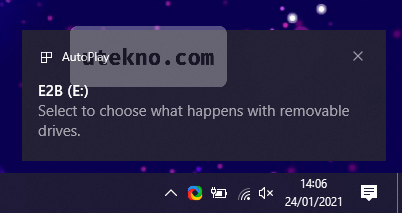
Solusinya ya dinonaktifkan lagi fitur autoplaynya.
Cara mematikan AutoPlay USB Flashdisk/Harddisk eksternal di Windows 10
- Tanpa perlu susah payah, langsung klik Start Menu/Logo Windows di kiri bawah. Atau tekan tombol Windows. Bebas.Cara repotnya buka Settings > Devices > AutoPlay
- Langsung ketikkan saja “autoplay”, dan klik pada hasilnya.
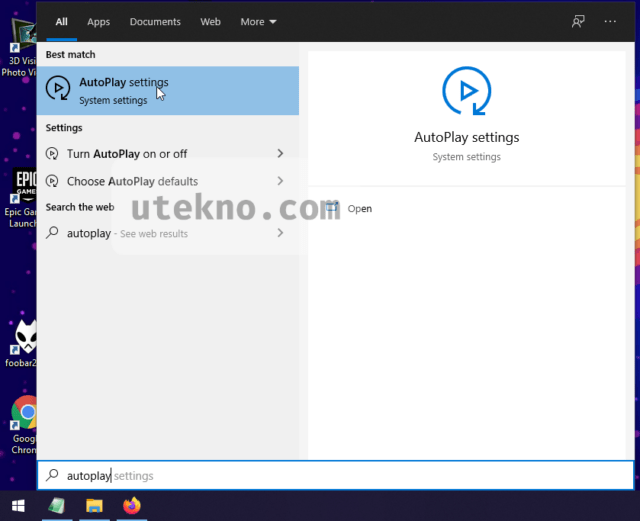
- Sekarang anda bisa memilih mematikan autoplay untuk semua perangkat secara permanen “Use AutoPlay for all media and devices“.
- Atau cuma menonaktifkan fitur ini untuk Flashdisk dan HDD/SSD external. Pada baris Removable drives ganti ke Take no action.
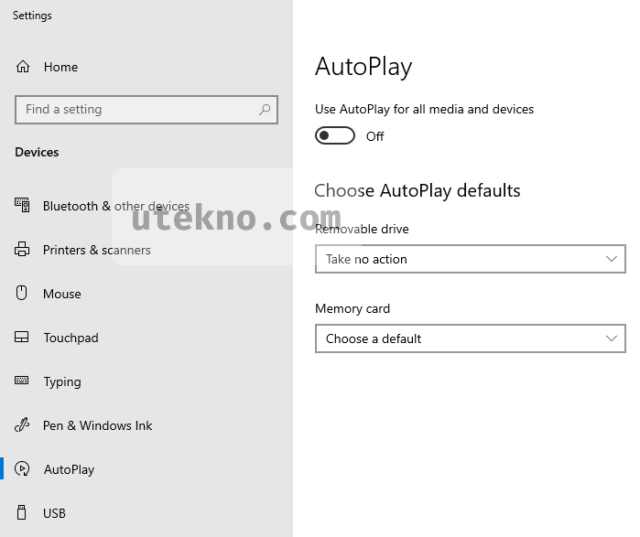
- Untuk setting Memory card (microSD semacamnya), juga sama persis. Tinggal sesuaikan saja sesuai kebutuhan anda.
- Selesai
Kalau belum pernah disetting maka opsinya adalah “Choose a default“. Ini yang membuat Windows menanyakan tindakan apa selanjutnya dan apakah mau diotomatiskan.
Setelah ini setiap perangkat penyimpanan data yang terpasang tidak akan muncul lagi jendela explorernya, dan tidak akan ditanyai lagi mau diapakan.
Sekian dan semoga bermanfaat. 🙂
Flashdisk Robot tidak masuk